1.df -h列出文件系统的整体磁盘使用量;目前只有一个默认的系统盘(/dev/vda1)
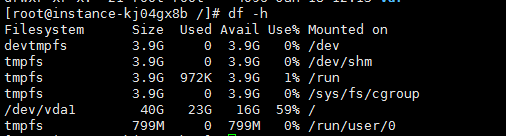
2.输入”fdisk -l” 发现存在待分区磁盘”/dev/vdb”
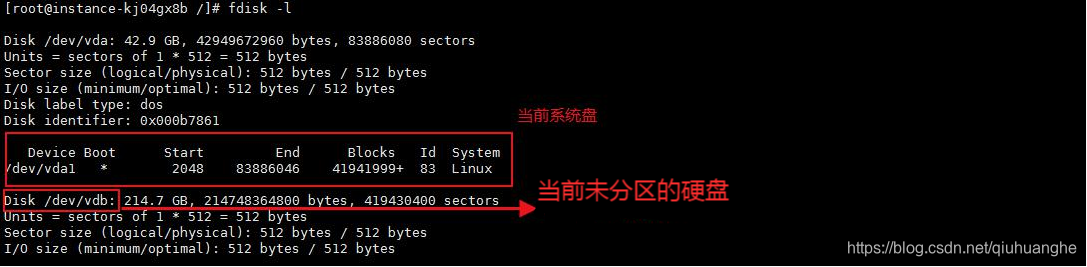
3.执行”fdisk /dev/vdb”对该硬盘进行分区;输入”m”
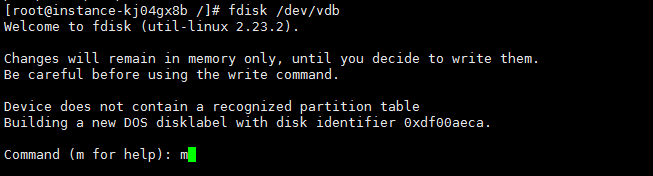
4.再输入”n”

附:对各个选项进行一个说明
Command action
a toggle a bootable flag 设置引导扇区
b edit bsd disklabel
编辑卷标
c toggle the dos compatibility flag 切换到DOS兼容标志
d delete a partition
删除一个分区
l list known partition types 列出已知分区类型
m print this menu 显示该菜单
n add a new partition 添加一个新分区
o create a new empty DOS partition table 创建一个新的空分区表
p print the partition table 显示分区表
q quit without saving changes 保存不退出
s create a new empty Sun disklabel 创建一个空的SUN标识
t change a partition’s system id 修改分区类型
u change display/entry units 更改显示/输入单元
v verify the partition table 验证分区表
w write table to disk and exit 写入磁盘退出分区程序
x extra functionality (experts only) 额外的功能(专家)
5.输入n过后,出现了”p”和”e”两个选项,”p”表示主分区,”e”标识扩展分区,输入”p”
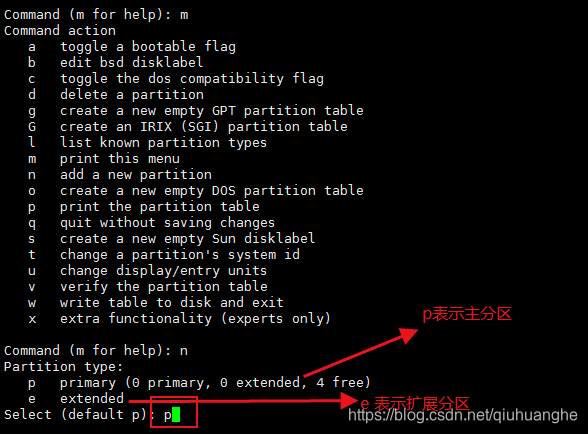
6.然后再选择分区号:(1~4,默认为1)

7.设置分区中硬盘柱面的起始位置,此处默认起始柱面为2048,直接”回车”确认
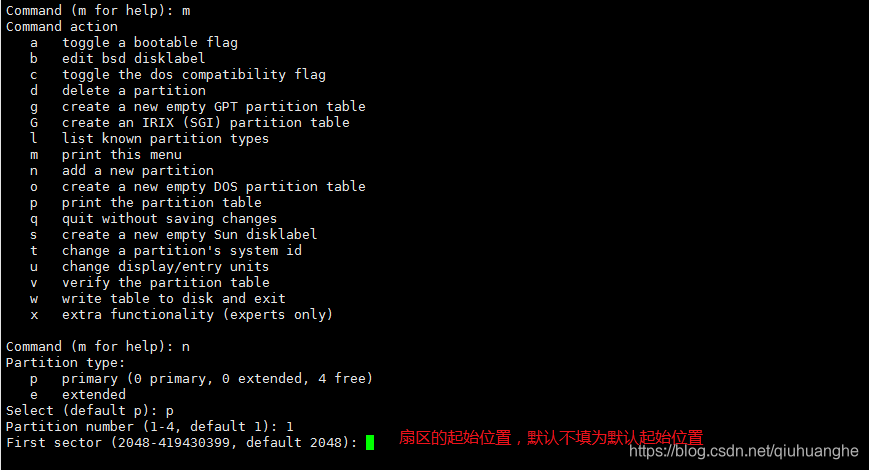
8.输入分区中数据盘柱面的结束位置,默认不填则为最后一个柱面

9.完成上面的操作过后,输入”w”进行配置保存
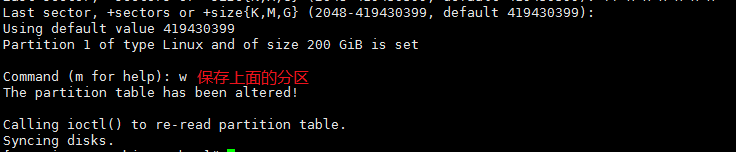
10.输入lsblk,查看刚才设置的数据盘分区是否存在

11.我们刚才格式化好的分区上,建立合适的linux文件系统。(此处选择的是”ext4”)

12.执行”mount”命令,将数据盘分区”/dev/vdb1”挂载到“/zdkj”目录下

13.再次输入
df -h列出文件系统的整体磁盘使用量;现在多了一个挂载硬盘对应的分区(/dev/vdb1)

14.
为了保持挂载的持久性,修改配置启动文件”
/etc/fstab
”
vim /etc/fstab

“wq”保存搞定!